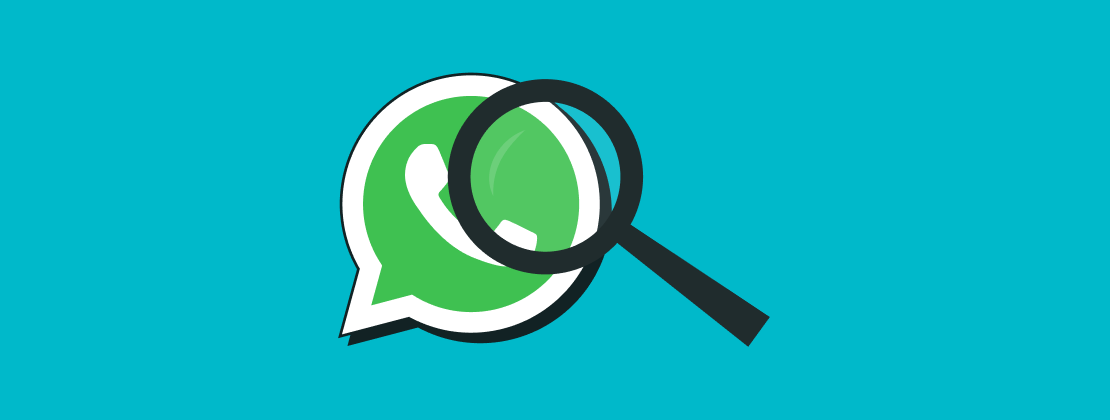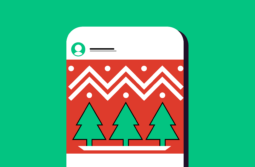Los estados para WhatsApp son una de las mejores herramientas de la aplicación, pues sirven para compartir información con las personas y generar una buena interacción. Tener una buena comunicación con los usuarios a través de los estados de WhatsApp le ayuda a tu marca a permanecer presente en la mente del consumidor.
A los usuarios les gusta publicar y ver estados a través de WhatsApp, por lo que para las empresas esta es una herramienta que les permite aumentar el número de usuarios que ven e interactúan con su contenido. Por todo esto, hoy te traemos los mejores tips de como usar los estados para WhatsApp para que tus campañas tengan un mejor alcance y sean llamativas. ¡Sigue leyendo!
Contenido:
Qué son los Estados para WhatsApp
Los estados de WhatsApp son una función disponible en esta aplicación, en la que las empresas y usuarios comunes pueden compartir información, textos, vídeos, audios y GIF que desaparecen después de 24 horas. Esta es una forma de compartir y difundir las novedades de tu empresa constantemente, aunque sea por poco tiempo. Esto te ayudará a no saturar a los clientes.
Los usuarios pueden ver los estados para WhatsApp de empresas o personas que tienen agregadas en sus contactos. Esto te asegura que quien vea tus estados es porque realmente le interesa la información que compartes.
Te invitamos a leer nuestro artículo Actualizaciones de WhatsApp: Cómo afectarán a tu negocio, en donde te mostraremos las actualizaciones de WhatsApp de este 2023.
Para qué sirven los Estados de WhatsApp
Esta función ayuda a las empresas a mejorar la comunicación con sus clientes y a notificarles, de forma inmediata , acerca de sus actualizaciones. Entre los mayores beneficios está el de permanecer en la mente de los consumidores. Además, esta función ayuda a las empresas a:
- Promocionar nuevos artículos, productos y servicios
- Ofrecer descuentos
- Notificar acerca de eventos
- Compartir información
- Aumentar la interacción

¿No sabes cómo crear una increíble campaña por WhatsApp? No hay problema. Te invitamos a leer nuestro artículo Ejemplos de empresas que usan WhatsApp Comercial con éxito donde te hablaremos acerca de las empresas que mejor emplearon WhatsApp.
Los estados de WhatsApp son una de las mejores funciones de la aplicación que mejoran la interacción entre cliente y empresa. Ahora que sabes de su importancia, es momento de que te contemos cómo usar los estados para WhatsApp.
Cómo crear un Estado para WhatsApp
Crear un estado de WhatsApp es sencillo, sin embargo, no por esto se debe tomar a la ligera. Es necesario que se tenga en cuenta que son herramientas importantes para el aumento de la fidelidad e interacción.
#1: Identifica la pestaña de Estados
Primero que nada, se deben identificar otros espacios como “Mi estado” o “Recientes”. La primera función se trata de una sección en la que puedes ver y editar el estado de WhatsApp que tu empresa subió. También, puedes agregar nuevos estados, ver cuantas personas han visualizado tu publicación, compartirla con alguien en especial o simplemente borrar el estado.
Ahora bien, en “Recientes” se pueden ver las historias que tus contactos han compartido en las últimas 24 horas. Si un contacto ha compartido una historia que no ha visto, su foto estará enmarcada por un círculo verde.
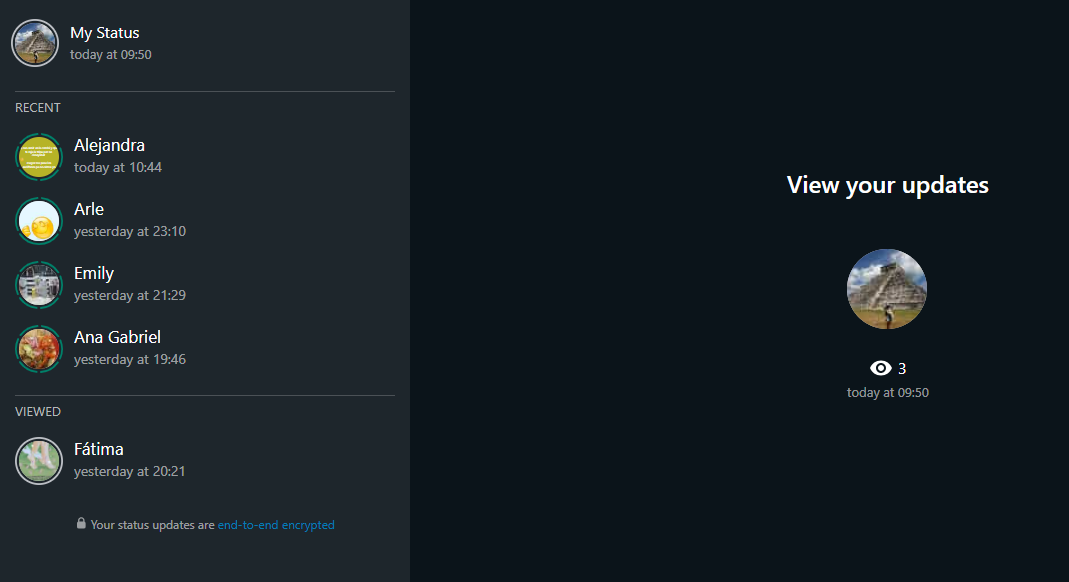
#2: Elige crear un Estado
Para subir un estado para WhatsApp se debe dar clic en la sección Novedades y en Mi estado aparecerá un lápiz o una cámara. Dependiendo del tipo de estado que quieras subir es el que deberás elegir.
Por ejemplo, el lápiz es para que escribas un estado o grabes un audio, el cual podrás subir y compartir. También, allí mismo deberás elegir si quieres que todo tu público vea tu estado o solamente ciertas personas.
Si por el contrario, quieres subir una imagen o un video (a los que también podrás agregarles texto) deberás elegir la opción de la cámara. Una vez que hayas elegido qué tipo de contenido vas a compartir, podrás editarlo agregando filtros, dibujando sobre la imagen o escribiendo algo.
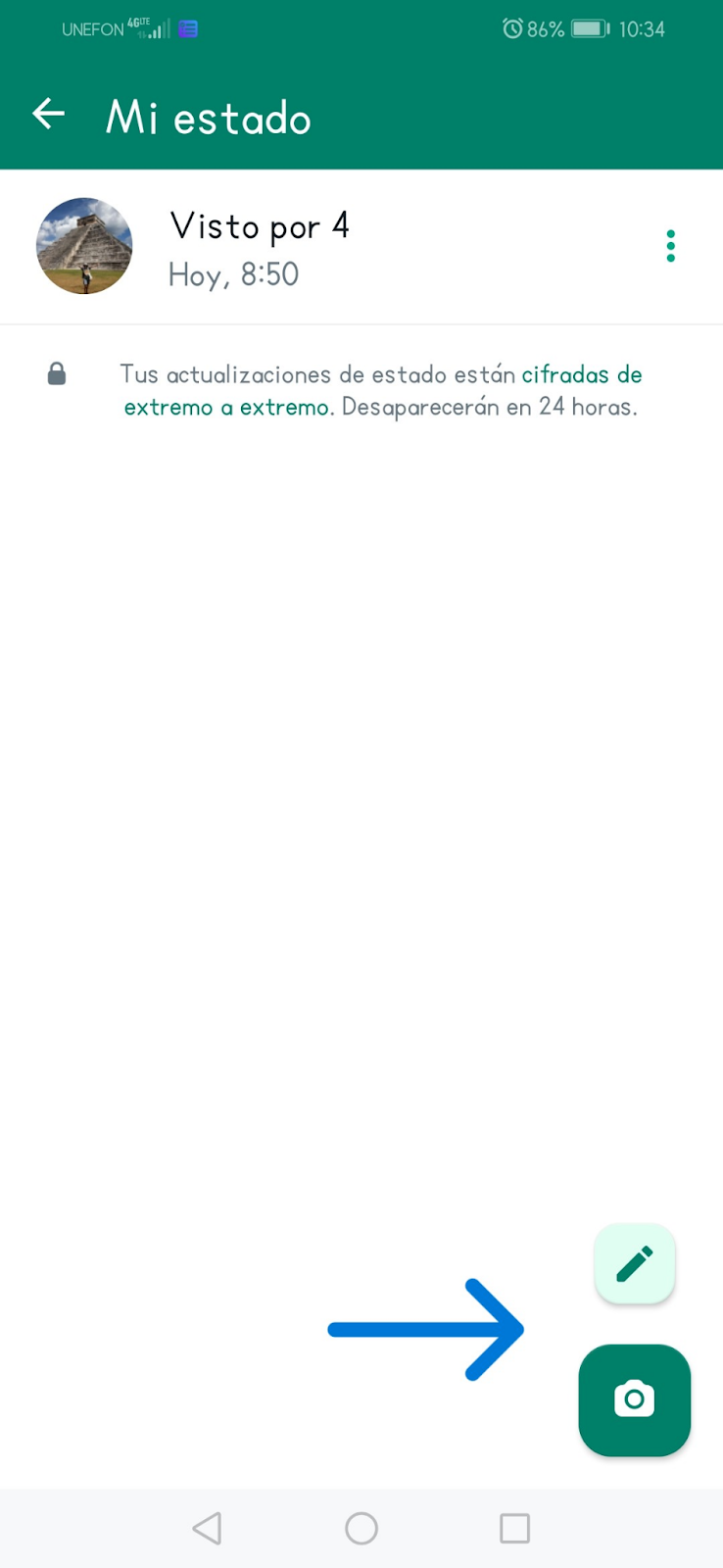
#3: Diseña tu estado
Ligado a la sección anterior, es posible agregar emojis, trazos y textos a los estados para WhatsApp. Si bien es cierto que su editor es limitado, sirve muy bien para compartir imágenes y videos más creativos.
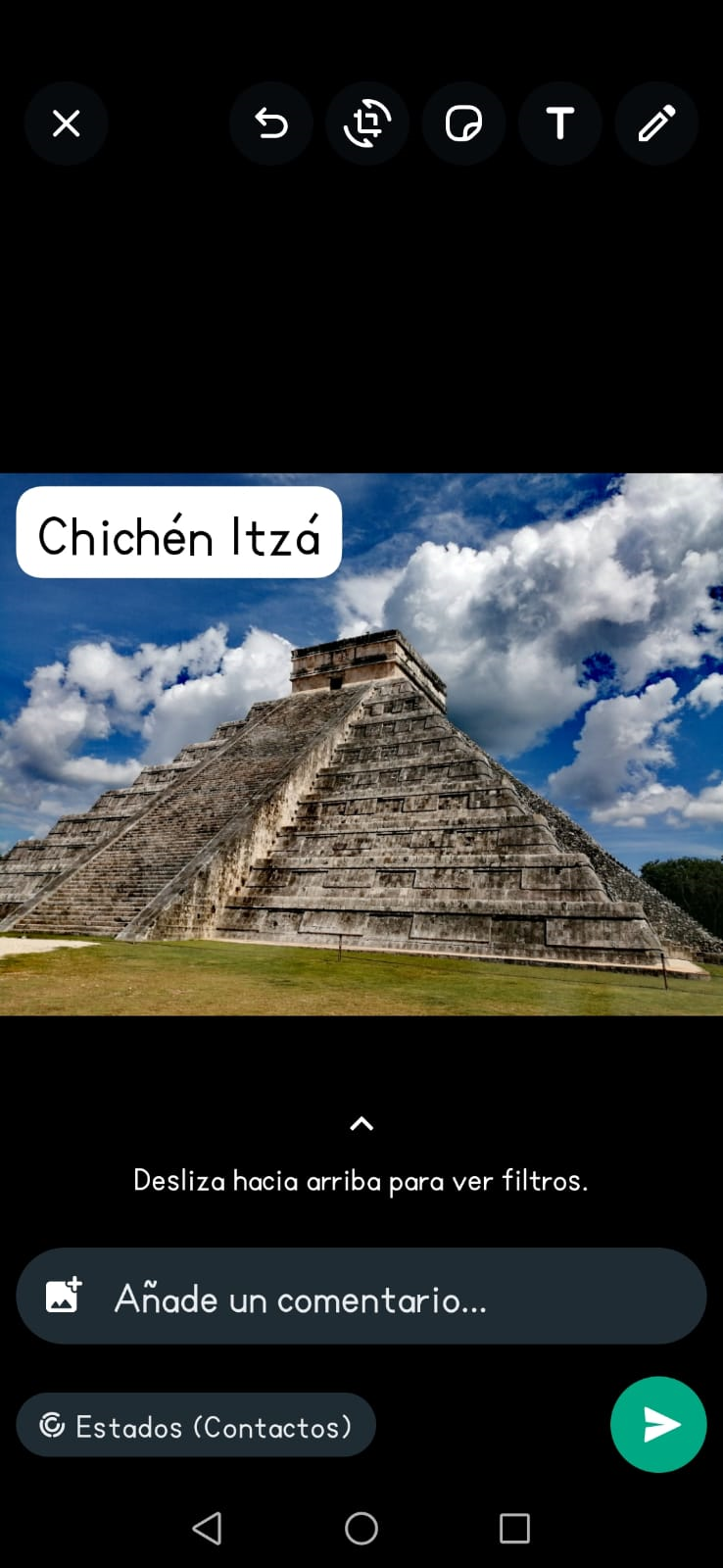
#4: ¡Publica!
Por último, da clic en la flecha verde para compartir y publicar tu contenido. Si te equivocaste en algún aspecto, no te preocupes, siempre puedes editar los estados que compartes.

Consejos para crear tu Estado de WhatsApp
Ahora bien, el editor de estados de WhatsApp es limitado, sin embargo, se le puede sacar mucho potencial a los estados y crear campañas creativas y llamativas. Así, los estados se pueden enriquecer para que sean más atractivos. Sigue leyendo para averiguar cómo usar estados para WhatsApp y que atrapen a tus suscriptores.
Imagina publicaciones creativas
No te limites al editor de WhatsApp. Diseña imágenes que vayan más allá de fotos con ediciones y lanza campañas llamativas. Pídele a tu equipo creativo imágenes que sean únicas e impactantes.
Ofrece contenido de valor
Tus estados de WhatsApp deben tener contenido relevante para tu audiencia, así te aseguras que sigan viendo tu contenido e incremente la fidelidad a tu marca. Puedes compartirles productos nuevos, descuentos, promociones, concursos y mucho más.
No satures a tus seguidores
Si bien es cierto que compartir continuamente contenido ayudará a mantener actualizados a tus clientes, también es cierto que no debes saturar a tus seguidores con estados innecesarios. La sobreinformación o saturación de la misma, ocasiona que tus clientes sientan pereza por ver tu contenido. Encuentra el balance perfecto entre la cantidad perfecta de estados por día.
Otra forma de compartir información a través de WhatsApp es subiendo catálogos de tus productos. Para esto es necesario que cuentes con WhatsApp Business.
¿Quieres publicar un catálogo para que tu audiencia pueda ver rápidamente tus productos o servicios? No se diga más. Te invitamos a leer nuestro artículo Cómo Usar WhatsApp Business: Guía para publicar tu catálogo en el que te mostramos cómo compartir un catálogo a través de WhatsApp.
Aprovechar el sentido de urgencia
Que los estados temporales estén a tu favor. Utiliza esto para generar un sentido de urgencia en tus clientes. Puedes agregar descuentos que únicamente duren lo mismo que el estado. Piensa en promociones o descuentos llamativos para que el cliente se sienta tentado por comprar. Los clientes se sienten más presionados cuando hay un tiempo limitado y una llamativa oferta.
Sal de WhatsApp
No te limites a los estados de WhatsApp. Invita a tus usuarios a visitar tus otras redes sociales o sitio web. A pesar de que WhatsApp es una increíble herramienta para comunicarte con tus clientes, no debes olvidar el impacto que los otros medios tienen. No descuides una red de comunicación por usar otra. Todas tienen la misma relevancia.
¿Quieres saber cómo tener éxito en redes sociales? Sin problema. Te invitamos a leer nuestro artículo Estrategias para maximizar tu Audiencia en Redes Sociales en el que te compartiremos algunos de los mejores tips para llegar a más clientes potenciales y que tus clientes sean más fieles.
No te quedes sin responder
A los usuarios les gusta que las empresas respondan rápido y de forma eficaz, sin embargo, muchas marcas tardan en responder, eso provoca pérdida de clientes y de ventas. Para evitar esto, lo mejor es utilizar un chatbot que pueda interactuar con tus usuarios 24/7 de forma efectiva. Este asistente virtual optimiza el tiempo, las ventas y el funcionamiento de la empresa. No descuides a tus clientes.
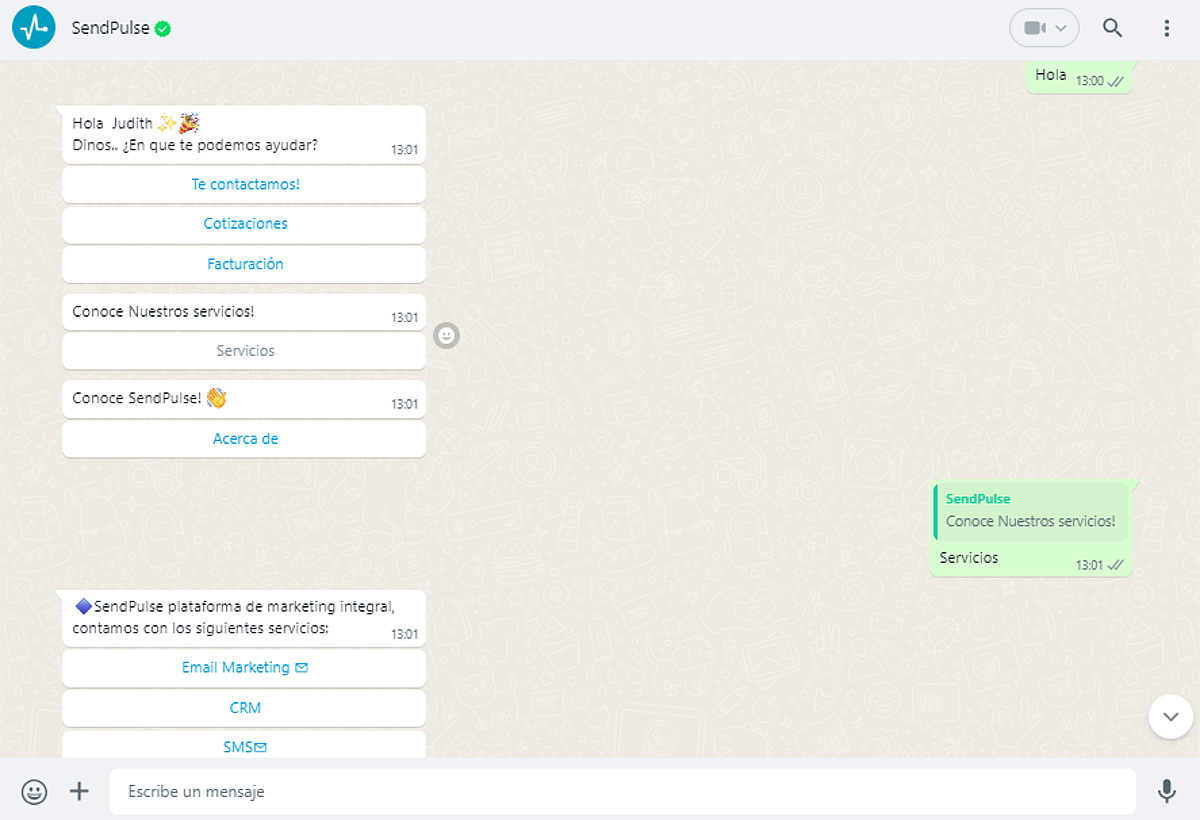
Exprime WhatsApp al máximo
Aprovecha al máximo WhatsApp Business para aumentar tus ventas. Emplea todas las herramientas que te ofrece para mantener a tu audiencia informada y que no olviden a tu empresa. Después de todo, WhatsApp es una de las redes de comunicación más utilizadas, por lo que usarla para llamar la atención de tus clientes ayudará de sobremanera al crecimiento de tu empresa.
Ahora que conoces cómo usar los estados de WhatsApp para mejorar tu interacción con los clientes, es momento de que emplees lo aprendido para hacer crecer tu negocio.